當前位置:首頁 > 幫助中心 > 組裝電腦裝系統按哪個鍵?組裝電腦裝系統方法【圖示】
組裝電腦裝系統按哪個鍵?組裝電腦裝系統方法【圖示】
組裝電腦裝系統按哪個鍵?在組裝完電腦并啟動時,你需要按下鍵盤上的特定鍵來進入 BIOS 設置或啟動菜單,以便進入u盤桌面來安裝操作系統。而不同的主板制造商可能使用不同的鍵來進入 BIOS 設置或啟動菜單,大家具體可以在官網進行查詢。那接下來就一起學習
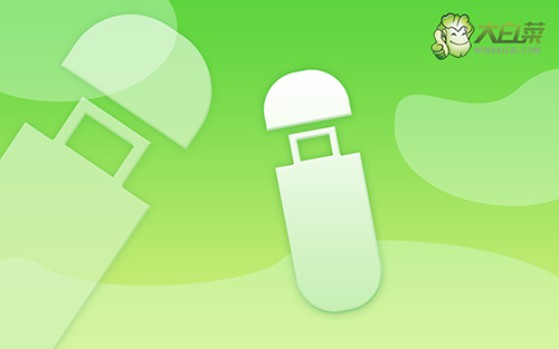
一、u盤重裝系統工具
鏡像版本: Windows 10專業版
工具軟件:大白菜u盤啟動盤制作工具(點擊紅字下載)
二、u盤重裝系統準備
1、重新安裝系統之前,請先檢查電腦硬件的整體狀態,比如說硬盤是否有壞道。這個可以通過一些軟件進行協助,先修復再重裝系統也不遲。
2、制作U盤啟動盤,要記得先關閉安全殺毒軟件。因為制作過程會涉及系統文件,要是被殺毒軟件識別為病毒,會導致u盤啟動盤制作失敗。
3、確保電腦沒問題,u盤也沒有問題之后,只需要一個安全可靠的系統鏡像就夠了。而這個,大家可以從“msdn我告訴你”網站下載。
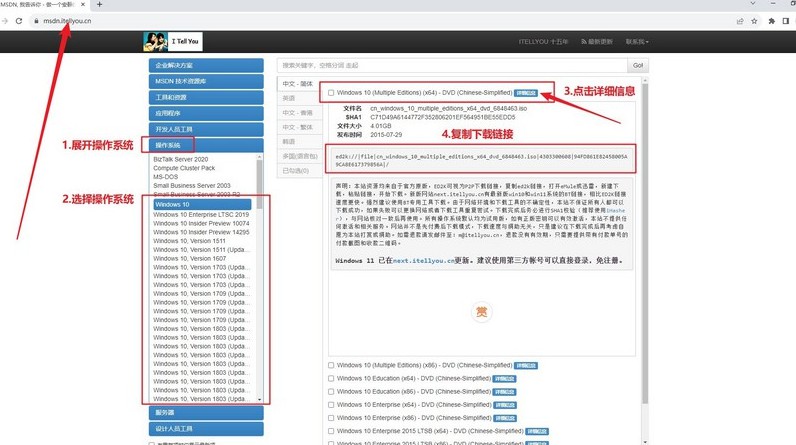
三、u盤重裝系統步驟
一、制作u盤啟動盤
1、下載大白菜U盤的啟動盤工具壓縮包,解壓后,打開軟件以備使用。

2、將u盤接入電腦之后,u盤啟動盤制作軟件會自動識別,之后默認設置進行制作即可。
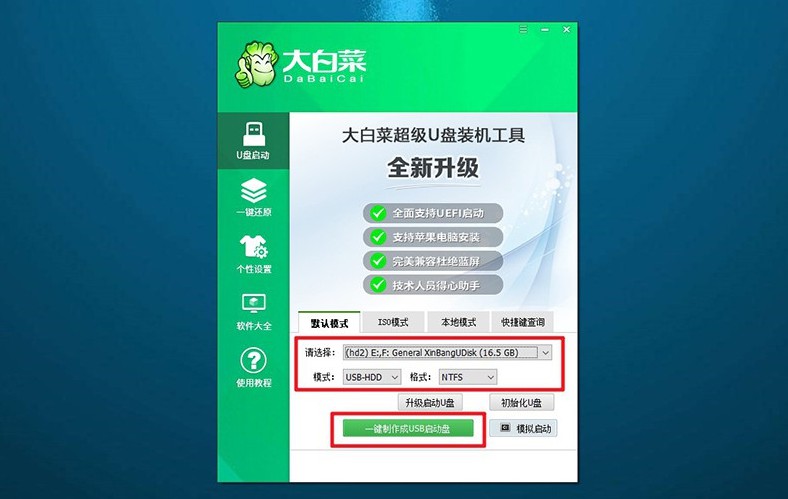
3、注意:制作U盤啟動盤會進行U盤格式化,記得先備份好U盤的原數據。
二、設置u盤啟動電腦
1、設置u盤啟動,可以通過u盤啟動快捷鍵,這里有一份U盤啟動快捷鍵表格截圖。
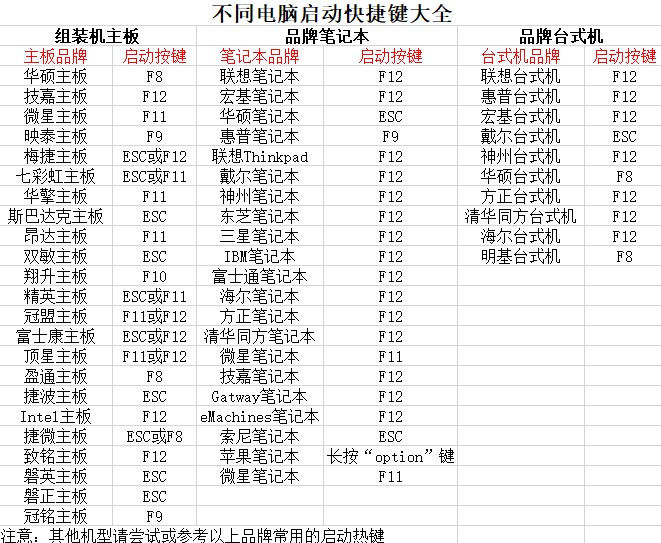
2、重啟電腦,通過U盤啟動快捷鍵進入優先啟動項設置界面,選擇U盤后按下回車鍵。
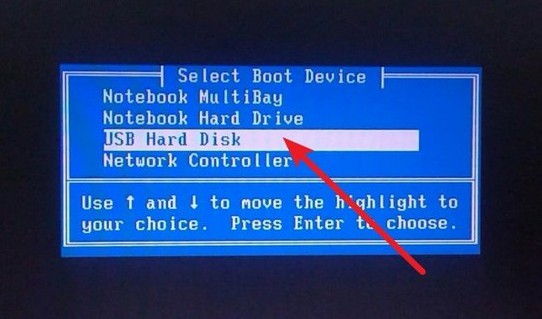
3、進入大白菜主菜單后,選擇【1】Win10X64PE選項,并按下回車即可進入重裝系統桌面。
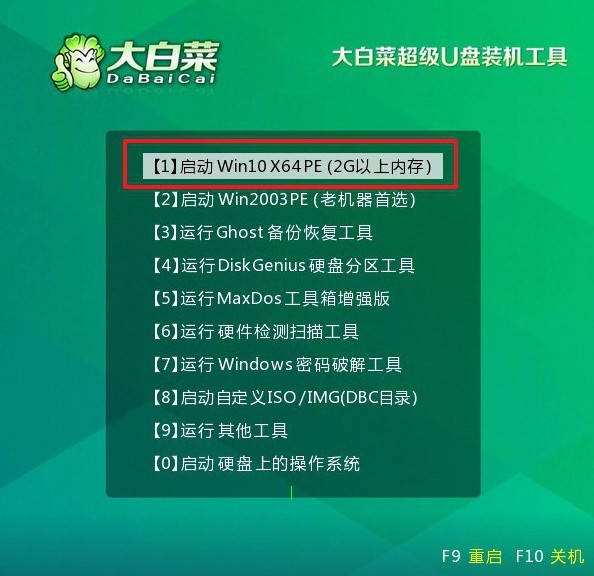
三、u盤啟動盤重裝系統
1、進入系統安裝桌面后,打開軟件,找到系統鏡像并安裝c盤,點擊“執行”。
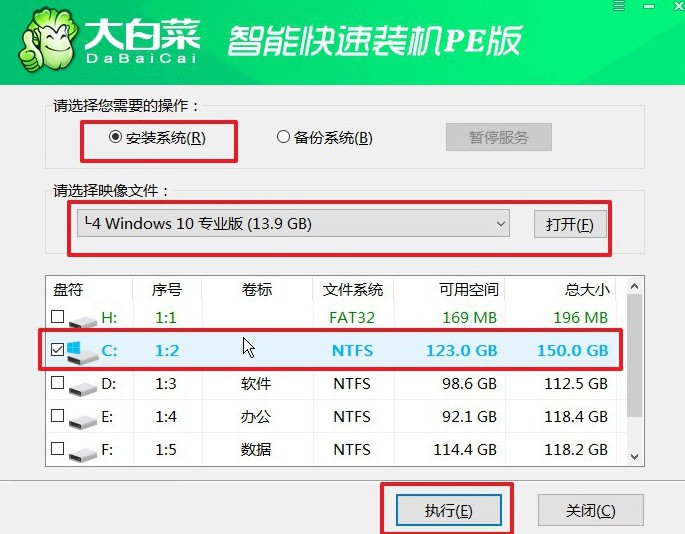
2、在安裝過程中,若出現還原設置的提示,可直接點擊“是”進行默認設置,無需額外配置。
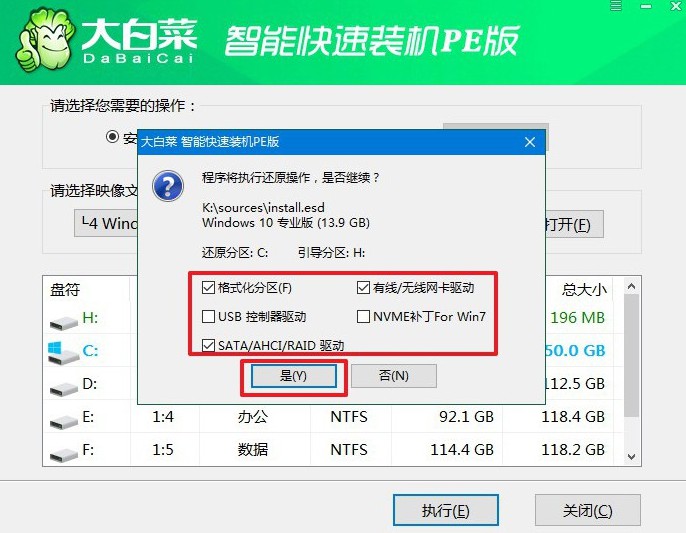
3、在進入系統部署階段后,選擇勾選“完成后重啟”選項,以便后續系統安裝順利進行。
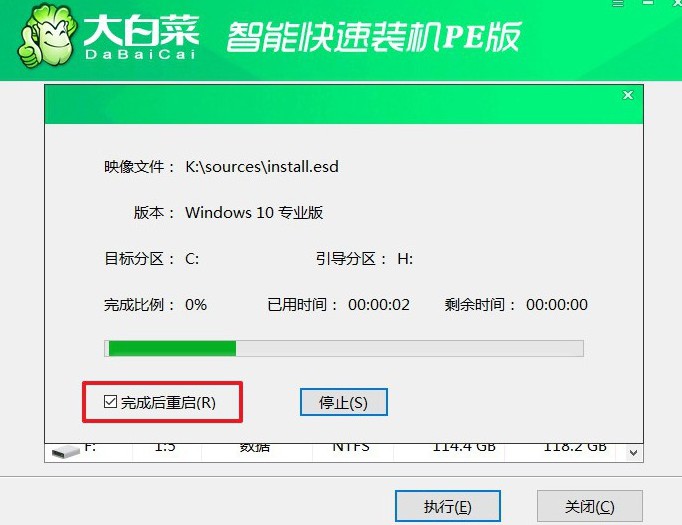
4、最后,電腦還會多次重啟,我們只需要在第一次重啟時拔出U盤啟動盤,就無需進行其他操作,等待系統安裝完成即可。

四、u盤重裝系統故障
用u盤重裝系統時,u盤顯示不出來?
U盤問題:首先,請確保U盤本身是正常工作的,可以嘗試將U盤連接到另一臺計算機上,看看是否可以正確識別。如果在其他計算機上也無法識別,可能是U盤本身出現了問題,這時候需要更換一個U盤來嘗試。
USB端口問題:有時候,計算機的USB端口可能會出現問題,導致U盤無法正常識別。嘗試將U盤連接到計算機的其他USB端口上,或者嘗試使用其他計算機來確認是否是USB端口問題。
BIOS設置:在一些情況下,計算機的BIOS設置可能會導致U盤無法被識別。嘗試進入計算機的BIOS設置界面,在“啟動順序”或“USB設置”中檢查是否啟用了USB啟動選項,并將其設置為啟用。
U盤格式問題:如果U盤的文件系統格式不受計算機支持,可能會導致無法被識別。確保U盤采用的是常見的文件系統格式,比如FAT32或NTFS。你可以嘗試使用電腦上的磁盤管理工具來重新格式化U盤。
U盤制作問題:如果你是自己制作了安裝U盤,可能是制作過程中出現了問題。嘗試重新制作安裝U盤,確保按照官方的教程或者指南來進行操作。
安裝媒體問題:如果使用的是一個自制的安裝U盤,可能是安裝媒體文件損壞或不完整導致的。嘗試重新下載安裝媒體,并使用正確的工具來制作安裝U盤。
USB驅動程序問題:在一些情況下,USB驅動程序可能會出現問題,導致U盤無法被識別。嘗試更新或重新安裝計算機的USB驅動程序,然后再次嘗試連接U盤。
上面的步驟,就是本次組裝電腦裝系統方法圖示了。如果你想要使用bios快捷鍵來設置,但是又查不到的話,可以看看電腦。因為通常在電腦啟動時,屏幕的底部會有相應的提示,告訴你應該按哪個鍵來進入 BIOS 設置或啟動u盤菜單。

